讲解-为3D GameObjects创建效果
1.概述
Herringbone_Brick_baseColor.png下载
是定义对象的表面特征以及这些表面如何与光相互作用的组件。在新的3D场景中,包含定向光以模拟太阳。在本教程中,您将创建一个简单的Material来更改GameObject的外观,并使用Material来更改物理属性。定向光将以其材质从GameObject反弹,以创建视觉逼真的效果。
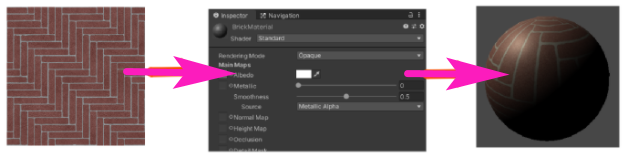
2.开始之前
材料的视觉外观将来自图像文件。您可以通过选择本教程顶部标头中的教程材料,下载以下步骤中使用的文件Herringbone_Brick_baseColor.png 。
3.导入图像文件
1. 要使您的Unity窗口与以下示例匹配,请右键单击“项目”窗口的选项卡,然后选择“两列布局”(如果尚未选择)。项目的文件夹显示在左栏中,所选文件夹的内容显示在右栏中。
2. 在“项目”窗口中右键单击“资产”文件夹,然后选择“创建” >“材料” 。
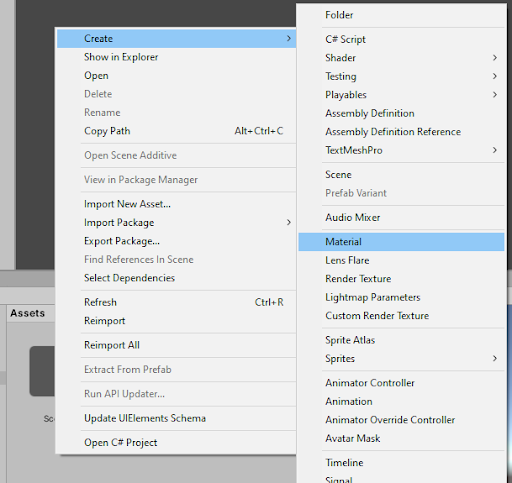
3. 将新材料重命名为BrickMaterial。新材质的预览是一个3D球体,因此您可以看到光如何在多个角度与材质交互。当您在“项目”窗口中选择“材质”时,更准确的预览将显示在“检查器”的可调整大小的窗格中。
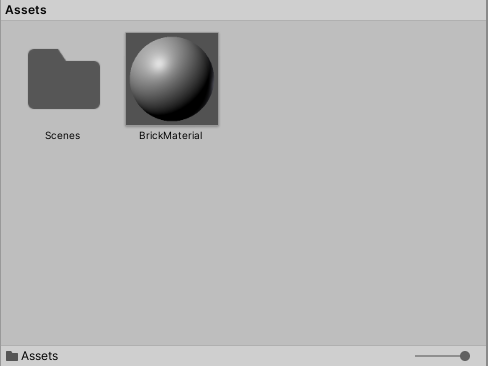
4. 下载从文件Herringbone_Brick_baseColor.png文件列在本教程的顶部。
5. 要将文件导入项目,您可以简单地将下载的文件移动到该Unity项目的Assets文件夹中,该文件夹在“项目”窗口中表示。要在文件资源管理器中查看Assets文件夹的内容,请右键单击Assets文件夹,然后选择在资源管理器中显示。
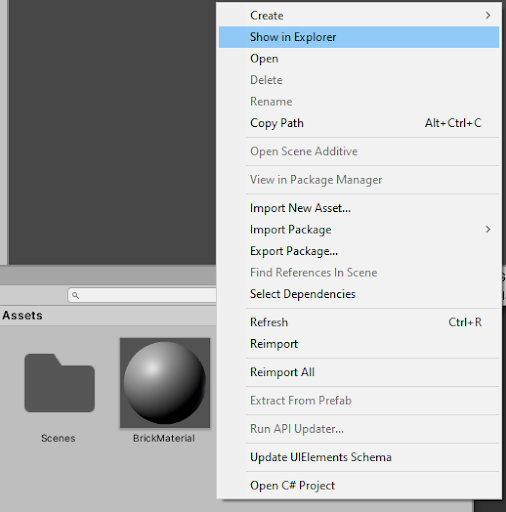
6. 在计算机的文件浏览器中,将Herringbone_Brick_baseColor.png文件移到Assets文件夹中。当您返回Unity时,将看到其图标。
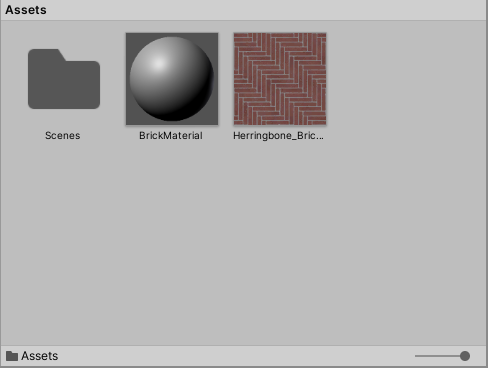
4.创建砖材料
1. 选择BrickMaterial。
2. 在“检查器”窗口中,选择Albedo属性旁边的圆圈图标。反照率包含基于纯色或图像的材料的反射特性。
3. 从项目中的图像列表中选择Herringbone_Brick_baseColor 。
该图像现在作为Albedo贴图应用于材质,并将显示在“材质”预览中。
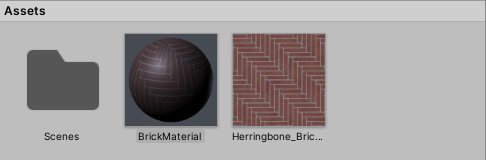
4. 在场景中创建一个新的多维数据集GameObject。
5. 将材质拖到“场景”视图中的多维数据集上。
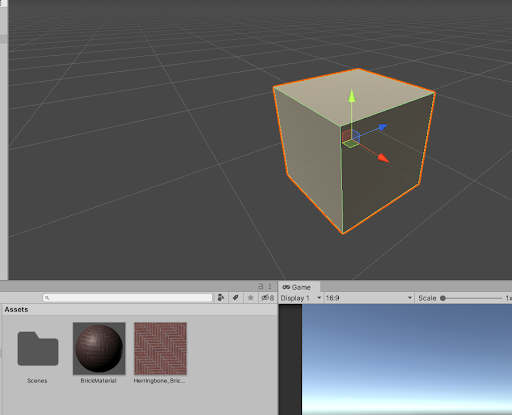
6. 多维数据集现在显示砖材质。
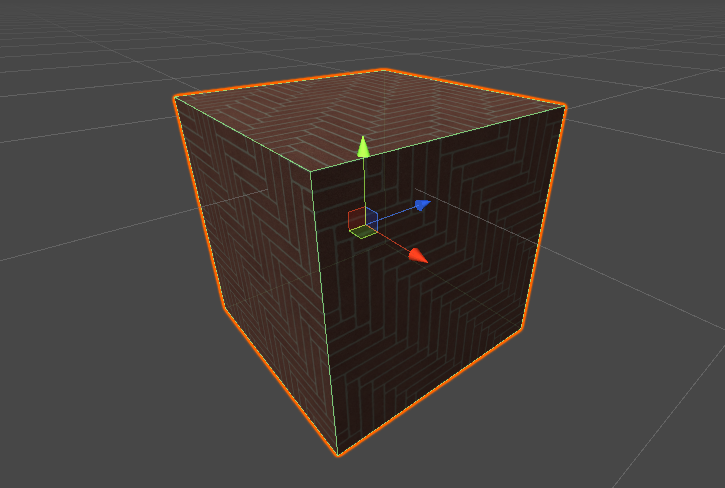
7. 要更改材质的比例,请选择多维数据集,在检查器中打开BrickMaterial Component,然后更改“平铺”的X和Y属性。较小的数字会使砖块看起来更大。
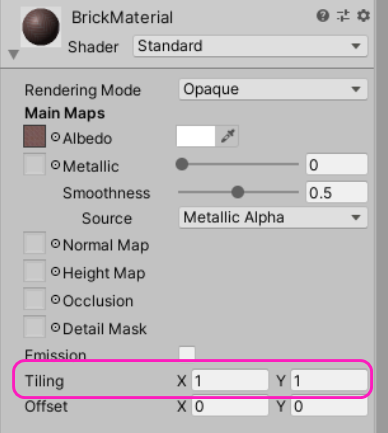
5.添加物理材料
之前,您向游戏对象添加了刚体组件以赋予其物理属性。您还可以使用另一种称为“物理材料”的材料添加其他物理特性。使用物理材料,可以使对象反弹并更改其摩擦和拖动属性,这些属性在对象受重力作用时生效。物理材质不会更改GameObject网格的视觉属性。
1. 在“资源”窗口的材料文件夹中单击鼠标右键,然后选择“创建” >“物理材料” 。
2. 将材料重命名为BouncyBall。
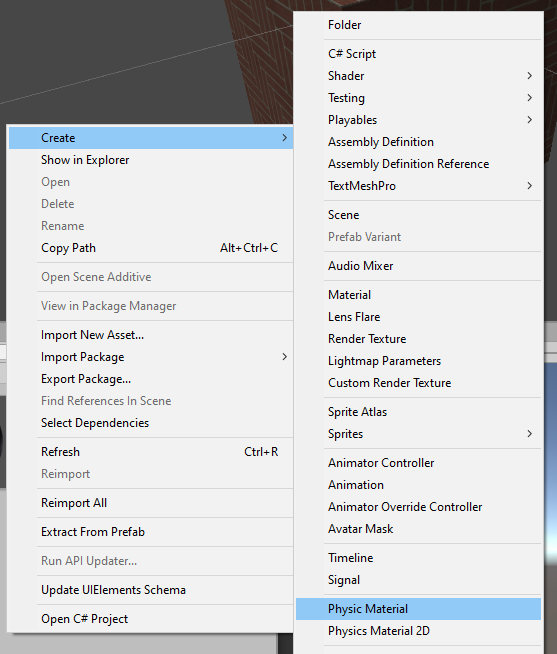
3. 选择新的物理材料。
4. 在“检查器”窗口中将“反弹”值更改为1。
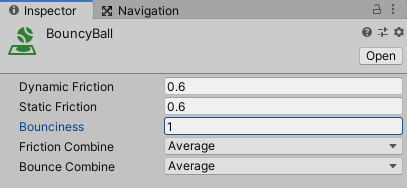
5. 选择多维数据集。在“检查器”窗口中,选择“添加组件”并添加RigidBody组件。
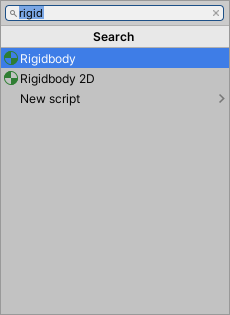
6. 您的多维数据集应该已经添加了Box Collider组件。在场景中创建多维数据集时,将自动添加此组件。将您先前创建的新的Bounce物理材质拖到Box Collider组件的“材质”插槽中。
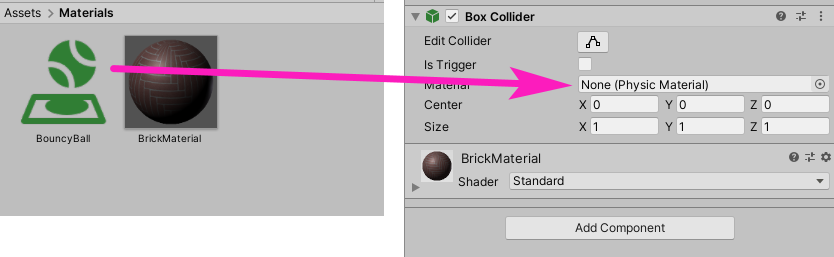
7. 运行游戏。您的多维数据集现在应该掉落到平台上,并在落在地板上时会有些反弹。
8. 试用您的弹性立方体:尝试旋转它,复制它,并使立方体相互叠放!
6.调整场景中的照明
在新的3D场景中,包含一个名为“定向光”的对象以模拟阳光。您可以使用任何其他GameObject等变换工具来操纵此灯光。
1. 在“层次结构”窗口中选择“定向光”。
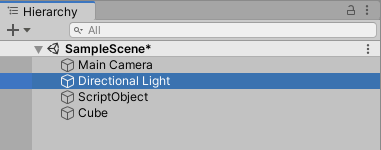
2.使用变换工具“移动”(快捷键“ w”)和“旋转”(快捷键“ e”)来更改灯光的旋转。定向光模拟一个光源,该光源将特定场景的光线浸入整个场景。更改灯光的位置不会对场景产生影响,但是更改旋转角度将更改场景中的灯光角度。注意当您更改灯光角度时,天空和环境光的变化。
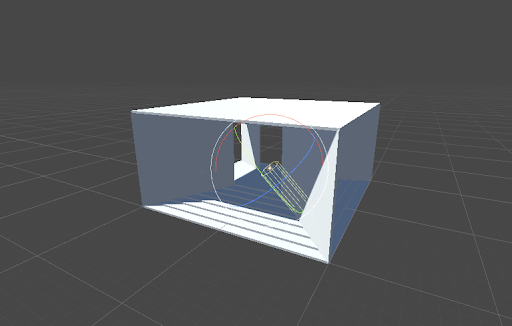
定向光只是光的一种类型。
